天语手机使用说明
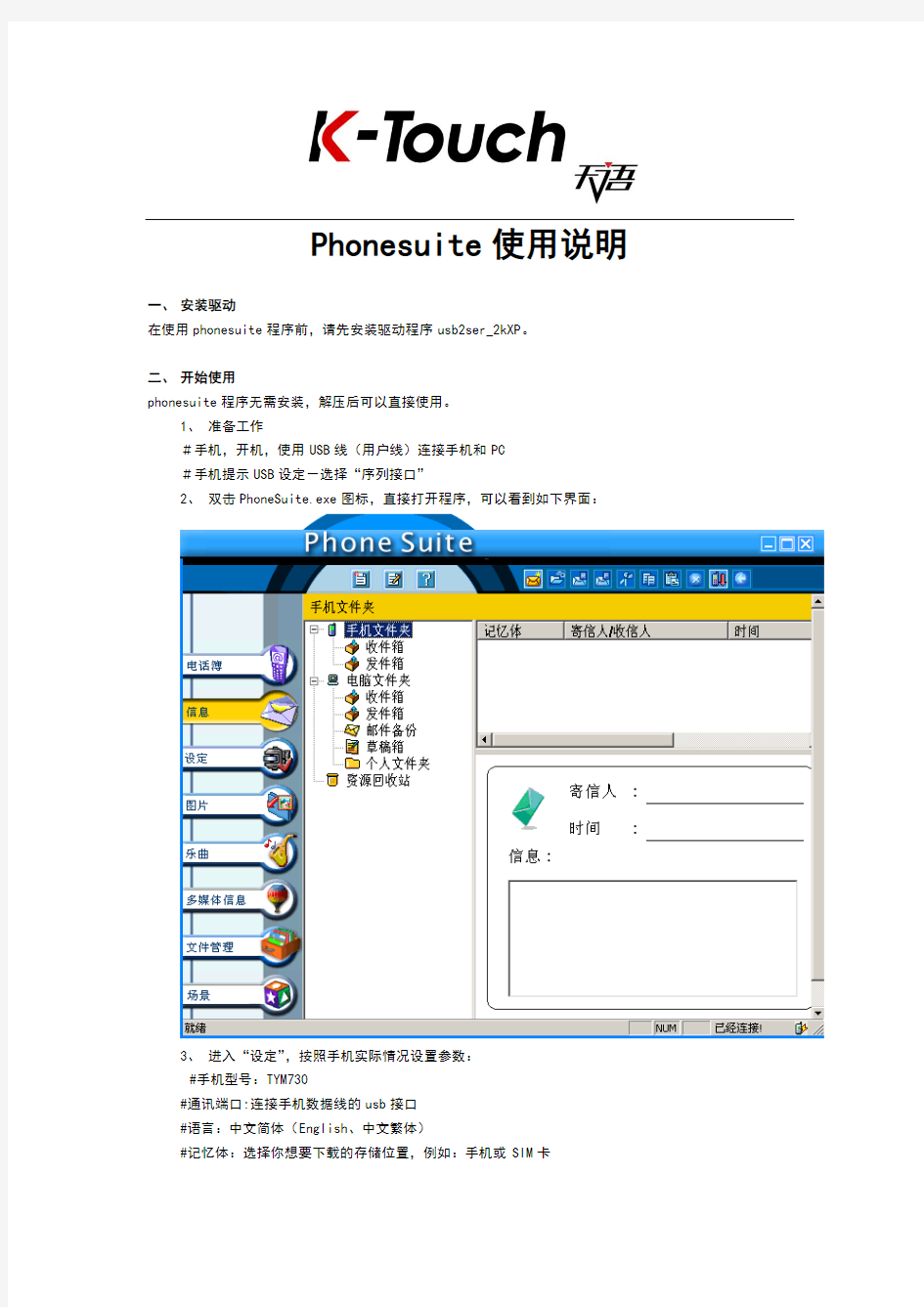
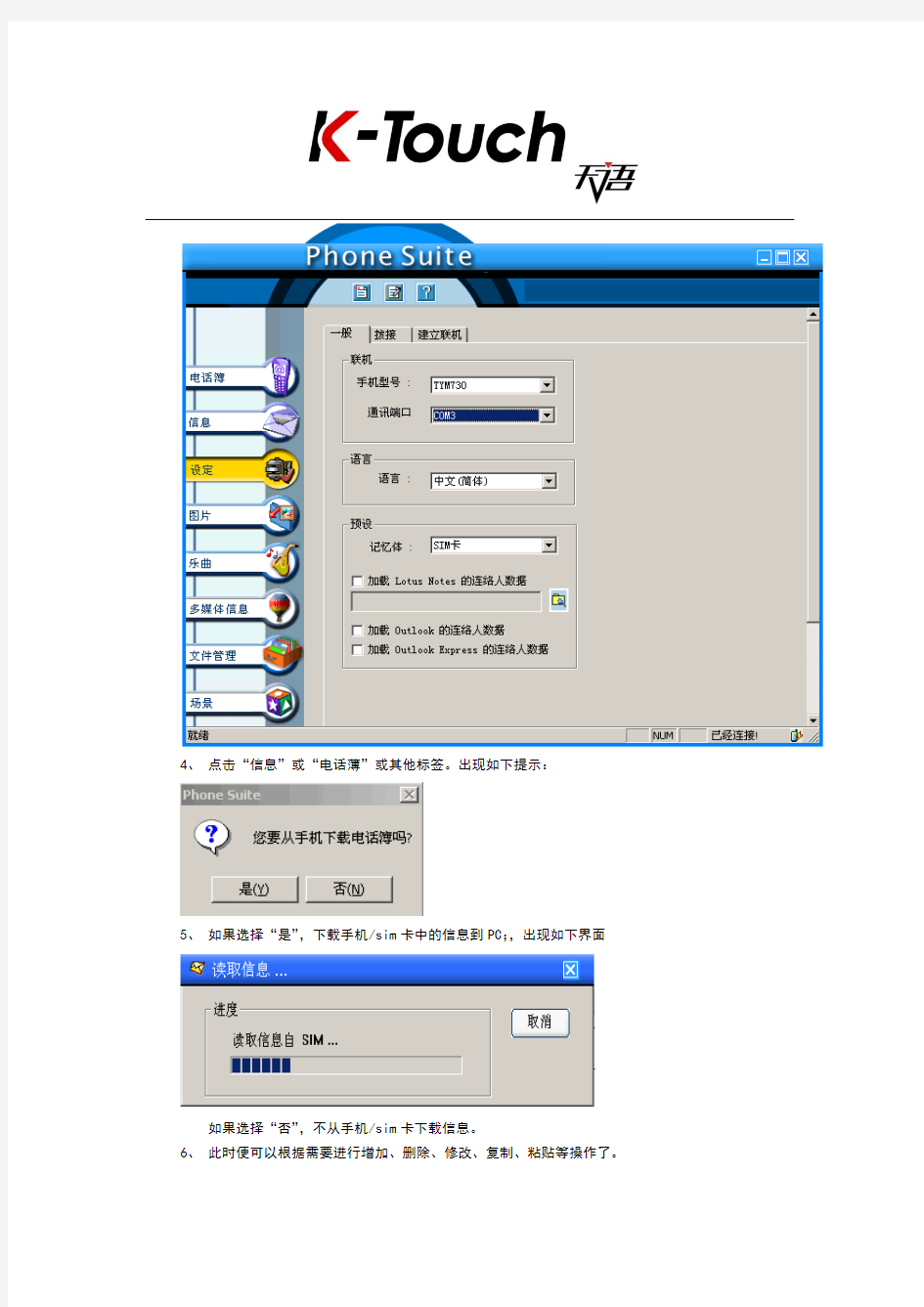
Phonesuite使用说明
一、安装驱动
在使用phonesuite程序前,请先安装驱动程序usb2ser_2kXP。
二、开始使用
phonesuite程序无需安装,解压后可以直接使用。
1、准备工作
#手机,开机,使用USB线(用户线)连接手机和PC
#手机提示USB设定-选择“序列接口”
2、双击PhoneSuite.exe图标,直接打开程序,可以看到如下界面:
3、进入“设定”,按照手机实际情况设置参数:
#手机型号:TYM730
#通讯端口:连接手机数据线的usb接口
#语言:中文简体(English、中文繁体)
#记忆体:选择你想要下载的存储位置,例如:手机或SIM卡
4、点击“信息”或“电话薄”或其他标签。出现如下提示:
5、如果选择“是”,下载手机/sim卡中的信息到PC;,出现如下界面
如果选择“否”,不从手机/sim卡下载信息。
6、此时便可以根据需要进行增加、删除、修改、复制、粘贴等操作了。
苹果手机使用的注意事项
苹果手机使用的注意事项 苹果手机(内置电池),显示没有电时请立即充电,请不要在没有电自动关机再充电。如果没有电了自动关机,可以按复位键(手机调音键的上边那个键),再充电,最好使用电脑充电,一般过10几分钟会显示充电图标,并能找到移动硬盘,这时证明充电是成功了。苹果手机的耗电会比一般的手机大,因为是3.5寸的显示屏,外出时最好带上充电宝,少电时可以急时充电。在家时可以把充电宝充满电。充电宝一般2到3个钟头可以充满。 手机与充电宝请单独充电,请不要插上充电宝后,再插手机一起充电。 2.触摸屏的保护 苹果手机的触摸屏一定要贴保护膜,触摸屏由于会经常被手指或手写笔接触,时间久了表面会有很多细小刮痕,一段时间后很容易造成失灵。(厂家提示:如果触摸屏刮得很花无法维修,要直接更换新的) 苹果手机的解摸屏暂时失灵,请常试以下方法解决: 一、效验触摸屏 二、按复位键5秒钟(手机左边的调音键的上边,就上下键的上边那个键) 三、恢复出厂设置 3.返回键、确定键很难点击
有时左下角的返回键很难点击,是触摸屏的对焦不准确,点击返回文字会没有反应,可以点击返回文字的下边一点的地方,或着点击返回周边的地方。效验触摸屏后可把对焦调好。 4.接听与拔打电话 来电时,请快速的双击摘机图标(就像点鼠标键一样,要快速的连续点两下) 拔打电话时可以切换键盘或者免提也是要双击功能图标 在接听与拔打电话时,菜单功能一般都是使用双击实现 5.如何翻页 1.主菜单一般有6页,可在屏幕下方看到几个小点,白色的表示当前页,手指放点到屏幕中间向左或向右拔到屏幕边缘会切换页面。 2.相册查看相册时也可以向左或向右拔切换图片 3.Ipod 听歌时可把手机横看,触到专辑图片向左或向右拔切换专辑 6.重力感应 1.图片手机横看或竖看可变换查看图片方式 2.电影横看或竖看 3.Ipod 竖看是单个专辑横看是专辑列表 4.计算器横看或竖看 7.小技巧 一、开机后,再按一下顶部的开机键会锁屏幕 二、在选项太多时,可以按手机左边的上下键来选择
iPhone手机使用手册—“照片”操作说明
查看照片和视频删除照片和视频幻灯片显示共享照片和视频拷贝并粘贴照片和视频从电子邮件信息、彩信或网页存储图像将照片指定给联系人墙纸常见问题 iPhone手机使用手册—“照片”操作说明 iPhone 可让您随身携带照片,从而使您可以与家人、朋友和同事共享它们。在 iPhone 上查看照片,或者通过 AirPlay (IOS4.2)在使用 Apple TV 的电视机上查看它们。您可以从电脑同步照片和视频、查看用IPHONE拍摄的照片和视频、将照片用做墙纸,或者指定照片以识别来电的联系人。您还可以用电子邮件和彩信发送照片和视频,将照片和视频上传到MobileMe 画廊,以及打印照片。 【注】视频功能仅在 iPhone 3GS或新款机型上可用。 一、与电脑同步照片和视频 iTunes 可以使照片和视频与以下应用程序来同步: Mac: iPhoto 4.0.3(苹果电脑的图片管理软件,同步视频需要iPhoto 6.0.6或更新版本),或者 Aperture(apple公司图片处理软件,仅限照片) PC: Adobe Photoshop Elements 8.0或更高版本(仅限照片)。 您还可以从电脑上包含图像的任何文件夹同步照片和视频。 创建 iPhone 版本的视频 iPhone 支持 H.264 和 MPEG-4 视频格式(带 AAC 音频)。如果在将视频同步到 iPhone 时遇到问题,您可以使用 iTunes 创建一个 iPhone 版本的视频。 1、将视频拷贝到您的 iTunes 资料库。 2、在 iTunes 中,从“资料库”列表中选择“影片”,然后选择您想要同步的视频。 3、选取“高级”>“创建 iPod 或 iPhone 版本”。 二、查看照片和视频 您可以在“照片”中浏览从电脑上同步来的照片。您还可以查看使用 iPhone 的内建摄像头拍摄的照片和录制的视频。 使用 iPhone 拍摄的照片和视频、从电脑同步的照片和视频,或者从电子邮件或彩信存储的照片和视频可在“照片”中查看。如果使照片与 iPhoto 8.0(iLife 09 的一部分)或更高版本同步,则可以按您所识别的事件和面孔查看您的照片和视频。如果标记了位置数据,您还可以看到照片和视频的拍摄地点。 操作步骤: 1、在“照片”中,轻按相簿。轻按屏幕底部的按钮,以按事件、面孔或地点(如果适用)
智能手机使用说明
智能手机使用说明 有智能些手机就是一体机,不能拆开电池,没电的时候用充电器充电,觉得麻烦就用移动电源来充电。 一、主屏幕 首先就是首页屏幕,如左图所示 电话图标的打开来就如右图 输入号码按下面“呼叫”即可, 如果输入有误,就按号码右边的箭头来删 除数字 右图的页面手指往右拉 可以瞧到通话记录,往右拉可以瞧到通讯 录等等。 这个图标打开来的就是手机信息 这个图标打开就是上网建议可以不常用 这个图标就是照相机,拍照功能 这个就是返回键,点击这个键,屏幕会返回上一个页面 这个就是首页键,点击这个键,页面会返回左上的首页界面 最近使用的应用程序键,按这个键会出现一些您最近使用的应用程序 的缩略图,点击缩略图就会进入相应的程序 中间这个小九方格,点击它就会出现下一页图的主屏幕界面
主屏幕界面,手机里的应用程序都在这里,手机自身带 的程序不更改与卸载,自己自行下载到手机里的应用程序 可以更新与卸载。 设置手机壁纸:设置→个性化设置→壁纸 更换来电铃声:设置→个性化设置→铃声 更换信息铃声:设置→个性化设置→通知音 调整手机亮度:设置→显示与手势→亮度 调整手机音量:设置→声音→音量 查瞧手机存储:设置→存储 设置闹钟:点击“时钟”,会出现闹钟界面,里面应该有三个 未选取的闹钟,点击其中一行,出现闹钟设置页面,最上面就 是设置时间的,下面“重复”那里就是选取日期的,点击“重 复”,会出现周一到周日,要哪天就点击一下相应天的右边小方框,出现蓝色小勾就就是选取成功,再点击右下角的“确定”键,回到闹钟设置页面再点击右下角的“完成”键,再确认刚一下所设置的那一行闹钟右边方框就是否也打了蓝色小勾。不用闹钟的时候点击一下蓝色小勾,让它变成原本那个白色小方框,闹钟就不再工作。 上图往下拉还有如左图这些应用程序,其中后面三行都就是我下 载的,其中大部分就是需要连接网络才能够使用,也有不用连接网络 及可以使用的。如果不喜欢想删除掉可以在“设置”→“应用程序” 那里面卸载掉,所有不就是机身自带另外再下载进来的程序都会在 “应用程序”里面显示,想卸载哪个程序就点击一下,然后在弹出来 的应用程序信息页面上再点击一下“卸载”就可以把它卸载掉。机 身自带的程序删除不了。 当您要下载东西进手机的时候,必须查瞧一下就是否打开了“未知源”选项(设置→安全→未知源)就就是说查瞧一下未知源右边的 小方框有没有打上勾,因为当未知源选项没有勾取的时候,什么程序 也下载不进去手机里面,起着一个保护作用,但就是要下载东西的时 候必须先把它勾取。
手机指令命令代码大全
MTK平台手机指令大全 设置指令:*#66*# 中文语言:*#0086# + send 查看版本:*#8375# 软件版本:*#8882# 测试:*#87# 调试:*#8899# (?) 默认语言:*#0000#+通话键 设置英文:*#0044#+通话键 繁体中文:*#0886#+通话键 简体中文:*#0086#+通话键 串号查询:*#06# 原厂设置:*#66*# 查看版本:*#8375# 工厂指令:*#3646633# 自动测试:*#87# 软件版本:*#8882# *#035670766*001# *#035670766*002# 有一些机器开机输入*#66*#不进测试的。可以在开机瞬间,在按键灯亮和开机音乐响的时候快速按*#*#............*#就可进入测试 科达Q191(MT6228平台)有些好象不支持,可惜啊.......... 诺基亚是国际知名手机品牌,它在中国市场上一直占据着很大一部分销售份额。诺基亚手机拥有着时尚的外观和强大的功能,尤其是它出色的性能,经久耐用。是赢得很多消费者喜爱的主要原因。不少消费者在购买诺基亚手机之后,都会拿着说明书仔细阅读使用说明。然而,不管是什么牌子的手机除了说明书上的那些说明文字之外,都还有很多用户并不知晓的操作命令!而这些使用命令却能够给我们的使用上提供很大的帮助。 1 输入*#06#:显示IMEI码 2 输入*#0000#:显示软件版本(部分型号如果不起作用,可按*#型号代码#,如*#6110#) 第一行--软件版本; 第二行--软件发布日期; 第三行--手机型号 3 输入*#92702689#查询更多的手机信息。有五个选项(可用上下方向键选择): ①Serial No.:手机的IMEI码。
苹果手机中文使用说明
iphone使用说明书第一页、操作说明从这里开始第二页、欢迎使用IPHONE,这里快速引 导您怎样设置您的iphone手机并使用它的 按键。一旦您被呼叫或正在通话,您可以 了解更多关于iphone的知识在指定网站 上,网站地址是https://www.360docs.net/doc/362605313.html,/iphone. 准备、设置、运行 1、下载音乐 到网站https://www.360docs.net/doc/362605313.html,/download下载最 新的视频安装到您的苹果机上或手机操作 系统中。 2、连接计算机 把您的手机通过USB接口连接到您的电脑 上 3、同步管理 手机和电脑连接好后,打开itunes (数字 媒体播放应用程序)并通过设置指导您使 用。选择您喜欢的快捷键,月历,音乐, 视频和图片,然后按右下角的申请健。如 果您是刚开始接触itunes 或者syncing(同 步管理程序) ,您可以观看一个快速入门 使用说明在https://www.360docs.net/doc/362605313.html,/itunes/tutorials 第三页、基本按键 用力按ON/off键打开手机;按ON/off键 几秒钟来关掉手机或者重启手机,然后滑 动滑块来确认,按一次ON\OFF健让手 机进入睡眠状态。这种状态关掉显示频但 可以接电话。如果要关掉正来电的声音, 按一次。要发送一个电话到语音邮箱,按 两次。
第四页,主界面 当使用一个程序的时候,按HOME键来关掉它或者饭后界面频。如果要迅速进入主界面,可以再任何界面状态按HOME键。如果在睡眠模式,双击HOME键来激活界面按键控制。第五页,创建文件夹,管理使用程序 触摸或者按住任何图标知道图标开始摇 动,然后拖动一个图标在另外一个上面可 以创建一个文件夹。文件被按类别自动命 名,或者您也可以自定义您的手机主显示 频通过拖拽图标和文件到不通的地方或不 同的界面。完成后,只需要按HOME键。 第六页,多重任务处理功能 当您正在通话时,您可以进入您的邮箱, 月历或者其他程序,甚至可以通过WIFI 或者3G上网。在程序之间迅速转换。双 击HOME键能浏览到最近使用过的程序, 向右滚动可以看到更多的程序,然后按一 键来重新打开它。向左滚动所有的路径可 以到达手机控制或者锁定显示目标。
智能手机使用说明
智能手机使用说明 有智能些手机是一体机,不能拆开电池,没电的时候用充电器充电,觉得麻烦就用移动电源来充电。 一、主屏幕 首先是首页屏幕,如左图所示 电话图标的打开来就如右图 输入号码按下面“呼叫”即可, 如果输入有误,就按号码右边的箭头来删 除数字 右图的页面手指往右拉可以看到通话记 录,往右拉可以看到通讯录等等。 这个图标打开来的是手机信息 这个图标打开是上网建议可以不常用 这个图标是照相机,拍照功能 这个是返回键,点击这个键,屏幕会返回上一个页面 这个是首页键,点击这个键,页面会返回左上的首页界面 最近使用的应用程序键,按这个键会出现一些你最近使用的应用程序的缩略图,点击缩略图就会进入相应的程序 中间这个小九方格,点击它就会出现下一页图的主屏幕界面
带的程序不更改和卸载,自己自行下载到手机里的应用程 序可以更新和卸载。 设置手机壁纸:设置→个性化设置→壁纸 更换来电铃声:设置→个性化设置→铃声 更换信息铃声:设置→个性化设置→通知音 调整手机亮度:设置→显示和手势→亮度 调整手机音量:设置→声音→音量 查看手机存储:设置→存储 设置闹钟:点击“时钟”,会出现闹钟界面,里面应该有三个未选取的闹钟,点击其中一行,出现闹钟设置页面,最上面是设置时间的,下面“重复”那里是选取日期的,点击“重复”,会出现周一到周日,要哪天就点击一下相应天的右边小方框,出现蓝色小勾就是选取成功,再点击右下角的“确定”键,回到闹钟设置页面再点击右下角的“完成”键,再确认刚一下所设置的那一行闹钟右边方框是否也打了蓝色小勾。不用闹钟的时候点击一下蓝色小勾,让它变成原本那个白 色小方框,闹钟就不再工作。 可以使用的。如果不喜欢想删除掉可以在“设置”→“应用程序” 那里面卸载掉,所有不是机身自带另外再下载进来的程序都会在 “应用程序”里面显示,想卸载哪个程序就点击一下,然后在弹出 来的应用程序信息页面上再点击一下“卸载”就可以把它卸载掉。 机身自带的程序删除不了。 当你要下载东西进手机的时候,必须查看一下是否打开了“未知源”选项(设置→安全→未知源)就是说查看一下未知源右边的 小方框有没有打上勾,因为当未知源选项没有勾取的时候,什么程 序也下载不进去手机里面,起着一个保护作用,但是要下载东西的 时候必须先把它勾取。
苹果手机定位追踪使用方法
苹果手机定位追踪使用方法 苹果查找我的iphone怎么用?在哪里?以前找回iPhone不止麻烦,可能性也很小,但升级到ios7就不怕这些啦。ios7里新增了激活锁功能,该功能可以远程锁定iPhone ,不管小偷拿到iPhone后是直接重刷机还是降级,重启iPhone仍会提示输入Apple ID进行激活,否则无法使用手机,所以大家拿到新机后很有必要早早设置好“查找我的iPhone”做好防盗措施,丢钱已经很肉疼了,隐私更要保护好,否则后患无穷! 接下来是图文详解: 1、设置–>iCloud,找到“查找我的iPhone ”,打开显示绿色按钮; 2、想要追踪到你的iPhone,一定不要忘记开启定位功能:设置–>隐私–>定位服务,打开“定位服务”,然后找到最后一个“查找我的iPhone ”,打开“查找我的iPhone ”显示绿色开启状态; 设置完成,当iPhone不幸离你而去时,你需要做的是: 1、第一时间用电脑登陆苹果icloud官网(),输入你当时设置的iCloud账户和密码登陆,点击“查找我的iPhone
2、然后icloud会根据手机的定位信息进行搜索找到 iPhone 的 位置,在“所有设备”里选择需找回的设备; 3、选择“丢失模式” 4、这里会提示你输入锁机密码(如果iPhone之前设置过锁屏密码将跳过这一步),一定要记住了,iPhone回家时靠它开门的; 5 、然后提示输入用于与你联系的备用电话号码,这里如果顺手输 错成丢的那个手机号可以取消“丢失模式”重新输入; 不怕被偷,iOS9增强“查找我的iPhone”功能 查找我的iPhone 功能可以帮助用户定位丢失或者被盗的 iOS 设备,随着 iOS7 激活锁的推出,即使你的设备被盗,小偷也不是那么容易就可以使用你的设备。 不过,这个功能也不是没有缺陷。如果某人关闭你的 iPhone,或者移除你的SIM卡的话,你是不能够追踪设备并远程抹除数据的。不过要指出的是,苹果在移动设备防盗这方面要领先其它手机厂商不少。
光纤猫+无线路由器上网设置及手机上网设置
目前很多小区已经有光纤,很多家庭也是光纤到户了,光纤到户后电信公司一般仅提供Modem(即光纤猫,常带有线路由器功能)不提供无线路由(或者猫+无线路由一体设备),当用户购买新的无线路由后,经常遇到家里一台电脑(即安装光纤时调试所用的电脑)能上网,装上无线路由后,另外一台电脑如笔记本等能收到无线信号,但是不能上网,或者网速极慢,连百度都打不开,或者出现其他类似的情况,再次不一一列举,遇到这种情况主要是无线路由器的设置有问题以及无线路由器与光纤猫之间的连接有问题,现对无线路由器及其与光纤猫的连接进行说明,希望能对出现以上情况的用户有所帮助: 1.在连接无线路由和光纤猫之前,需进行如下设置(切记以下设置一定要在路 由器连接光纤猫之前设置,否则需reset路由器后再进行如下设置): A.设置路由器:将路由器连接到电脑上(该电脑未连接光纤猫),打开浏览器,在网址中录入192.168.0.1,进入路由器设置界面,在DHCP设置项目中去掉选中(即无需路由器的DHCP功能); B.如果路由器IP地址为192.168.1.1,则和光纤猫路由器(光纤猫自带的路由器)IP地址冲突,因此需要对无线路由器的IP地址进行变更,此操作需在无线路由器LAN设置中进行(为什么进入LAN,原因见下文),进入LAN界面,在IP地址中输入192.168.1.2或其他IP地址,注意:在进行IP 地址变更前需要对DHCP进行设置(具体见A部分); 注意事项:登录路由器后(Tenda路由器)会出现选中入网方式,请选择自动而不是ADSL,无线上网密码设置可在进行DHCP设置前进行。 2.无线路由器和光纤猫的连接及需进行无线上网的电脑的设置 A.在设置完无线路由器后,将无线路由器的一个LAN口(注意不是WAN 口)连接到光纤猫的一个LAN口(注意不要连在ITV上或者WAN扣上),接上无线路由器的电源; B.电脑设置:IP地址采用自动获取,关键步骤是DNS,DNS必须与进行安装光纤时调试所用电脑的DNS一致,比如当时设置的DNS为202.96.209.5;
【免费下载】iPhone手机使用手册照片操作说明
查看照片和视频 删除照片和视频 幻灯片显示 共享照片和视频 拷贝并粘贴照片和视频 从电子邮件信息、彩信或网页存储图像 将照片指定给联系人 墙纸 常见问题 iPhone 手机使用手册—“照片”操作说明 iPhone 可让您随身携带照片,从而使您可以与家人、朋友和同事共享它们。在 iPhone 上查看照片,或者通过 AirPlay (IOS4.2)在使用 Apple TV 的电视机上查看它们。您可以从电脑同步照片和视频、查看用IPHONE 拍摄的照片和视频、将照片用做墙纸,或者指定照片以识别来电的联系人。您还可以用电子邮件和彩信发送照片和视频,将照片和视频上传到 MobileMe 画廊,以及打印照片。【注】视频功能仅在 iPhone 3GS 或新款机型上可用。一、与电脑同步照片和视频iTunes 可以使照片和视频与以下应用程序来同步:Mac : iPhoto 4.0.3(苹果电脑的图片管理软件,同步视频需要iPhoto 6.0.6或更新版本),或者 Aperture (apple 公司图片处理软件,仅限照片)PC : Adobe Photoshop Elements 8.0或更高版本(仅限照片)。您还可以从电脑上包含图像的任何文件夹同步照片和视频。创建 iPhone 版本的视频 iPhone 支持 H.264 和 MPEG-4 视频格式(带 AAC 音频)。如果在将视频同步到 iPhone 时遇到问题,您可以使用 iTunes 创建一个 iPhone 版本的视频。 1、将视频拷贝到您的 iTunes 资料库。 2、在 iTunes 中,从“资料库”列表中选择“影片”,然后选择您想要同步的视频。3、选取“高级”>“创建 iPod 或 iPhone 版本”。 二、查看照片和视频 您可以在“照片”中浏览从电脑上同步来的照片。您还可以查看使用 iPhone 的内建摄像 头拍摄的照片和录制的视频。使用 iPhone 拍摄的照片和视频、从电脑同步的照片和视频,或者从电子邮件或彩信存储的照片和视频可在“照片”中查看。如果使照片与 iPhoto 8.0(iLife 09 的一部分)或更高版本同步,则可以按您所识别的事件和面孔查看您的照片和视频。如果标记了位置数据,您还可以看到照片和视频的拍摄地点。 操作步骤: 1、在“照片”中,轻按相簿。轻按屏幕底部的按钮,以按事件、面孔或地点(如果适用)查看照片和视频。照片按创建日期排序。如果您轻按“地点” ,一个地图会显示标记为照片
手机使用说明书
1. 一、快捷键功能 1、#键: ·在待机功能下长按有在静音功能和标准情景模式互动功能。 ·在短信及电话等功能后面有方框可以有标志选择功能,删除短信等非常方便选择。 ·输入法时有标点符号功能。 ·不同的输入法状态下长按,可以切换语言。 2、*键: ·输入法时有切换输入法功能。 ·按2下为,按3下为T,按4下为H。 ·在待机功能长按锁键盘功能。 3、2-9键长按可以启动快捷拨号功能。1键长按启动语音拨号功能。 4、有音乐快捷键。 5、导航键可以自己定义功能,非常方便快捷实用。对于右软件功能采用上网键的一般 2. 3. 2 4. 二、短信功能 1、可以存储500条短信,支持长短信功能收发,支持10条短信670字,超过后自动采用彩信功能发送。 2、支持短信字体大小调整功能。 3、支持短信文件夹功能,可以设置15个文件夹,和彩信共享。 5. 6. 3 7. 三、彩信功能 1、采用动态存储功能。可以存储到文件夹中和短信一样有这个功能,并且自己定义文件夹。 2、将文本、图片、音乐可以保存到TF卡中,非常方便。特别是手机报中的好文章可以保存为TXT文件格式了。 3、彩信大小为600K、300K、100K。
9. 4 10. 四、电话簿功能 1、有1000条电话簿功能。 2、有备份通讯录功能,非常方便快捷。 3、有可以显示智能卡通讯录或全部或手机通讯录非常方便。 4、可以设置任意号码为默认号码。但是没有5100等的号码中有多号码时光标可以左右选择功能。 11. 12. 5 13. 五、3G手机上网功能 1、上网速度采用联通3G网络非常快捷。 14. 15. 6 16. 六、无线3G功能 1、上网速度采用联通3G网络非常快捷 17. 18. 7 19. 七、电子邮件功能 1、必须设置采用3G连接到互联网可以收发电子邮件,比如163网易邮件可以收发并且可以下载,非常方便,就是要是采用TF卡内存就好了。 2、手机可以设置5个邮箱地址。
苹果7使用说明书
苹果7使用说明书 (文章一):苹果win7快捷键使用说明Win7 使用说明输入法切换:control+shift 右击:双指头同时触摸触摸板。单击、双击:和普通的电脑使用方法一样。删除:fn+delete 后退键:delete 注意事项: (1)、win7只有一个C盘。 (2)、在win7中看到的D盘千万不要动,盘是苹果系统。D (文章二):iphone苹果ios7系统使用技巧ios (7)、0使用技巧1.ios (7)、0界面当我们升级到ios7后,首先我们会对苹果这次翻天覆地的改变所惊呼,不仅锁屏的方式和以前不一样,就是进去的后界面也少了当年的木质感和成次感,变得仿佛更加小清新。2.ios (7)、0新增快速操作功能手放在手机屏幕下端向上拉,就会出现新增的控制中心,在这里可以快速开启飞行功能、WIFI功能、蓝牙功能、夜间功能、锁竖屏功能,可以调整屏幕亮度,可以进行歌曲播
放,可以快速使用手电筒插件、闹钟插件、计算器插件、相机插件;3.ios (7)、0新版的通知界面手放在手机屏幕上端向下拉,就会出现的通知中心; (4)、ios (7)、0新增9宫格键盘新搬的IOS7加入了9宫格输入法,这个输入法我真不敢恭维,我在使用期间出过一次Bug只有重启手机后才能正常输入汉字; (5)、ios (7)、0新增来电和短信黑\\ 新版的IOS7加入了来电和短信黑\\功能; (6)、ios (7)、0如何清理进程新版的IOS7 的进程清理界面,现在进程结束方法变为手放在你所要结束APP进程上向上滑动,还是越狱后一件清进程好用;
(7)、ios (7)、0 新版的相机功能界面新版的IOS7 的相机界面,新增正方形尺寸功能可以拍摄1:1照片尺寸,现在也有滤镜选择了,据说Iphone 5和5S有连拍功能这不公平为啥4S没有这让乔布斯在你边如何跟耶哥交代;( (8)、)ios (7)、0 新版的App Store界面新版的IOS7 的App Store可以设置自动更新,并且还可以设置只在WIFI境环下才更新,这样妈妈就不用在担心我们流量不够用了; (9)、ios (7)、0 新版的蜂窝移动网络界面新版的IOS7 的蜂窝移动网络界面,可以查每个APP的数据用量,嘿嘿!流量耗子这回你们死定了; (文章三):iPhone7最新功能曝光更加实用方便iPhone7最新功能曝光更加实用方便虽然目前iPhone7还没有发布了,但是关于iPhone7曝光消息我们都可以看到,下面给大家带来的是iPhone7最
手机上网设置及常见问题处理方法
手机上网设置及常见问题处理方法
一、CMNET 与CMWAP 的区别 1、cmnet与cmwap流量资费是一样的 2 、为什么会有两个接入点? 在国际上,通常只有一种GPRS接入方式,为什么在中国会有CMWAP和CMNET两兄弟呢? 其实,CMWAP 和 CMNET 只是移动人为划分的两个GPRS接入方式。前者是为手机WAP上网而设立的,后者则主要是为PC、笔记本电脑、PDA等利用GPRS上网服务。它们在实现方式上并没有任何差别,但因为定位不同,所以和CMNET 相比,CMWAP便有了部分限制。 3、什么是WAP? WAP只是一种GPRS应用模式,它与GRPS的接入方式是无关的。WAP应用采用的实现方式是“终端+WAP网关+WAP服务器”的模式,不同于一般Internet的“终端+服务器”的工作模式。主要的目的是通过WAP网关完成WAP-WEB的
协议转换以达到节省网络流量和兼容现有WEB 应用的目的。 WAP网关从技术的角度讲,只是一个提供代理服务的主机,它不一定由网络运营商提供。但据我所知,移动GPRS网络目前只有唯一的一个WAP网关:10.0.0.172,由移动提供,用于WAP 浏览(HTTP)服务。有一点需要注意,WAP网关和一般意义上的局域网网关是有差别的,标准的WAP网关仅仅实现了HTTP代理的功能,并未完成路由、NAT等局域网网关的功能。这就决定了它在应用上所受到的限制。 4、移动对CMWAP的限制 为了从应用中区别两者的定位,移动对CMWAP作了一定的限制,主要表现在CMWAP接入时只能访问GPRS网络内的IP(10.*.*.*),而无法通过路由访问Internet。我们用CMWAP浏览Internet上的网页就是通过WAP网关协议或它提供的HTTP代理服务实现的。 5、适用范围
苹果手机使用手册()
看完后才发现,很多用iPhone的人,实在是愧 对乔布斯! 很多人花了四五千买部苹果,结果只用到四五百块钱的普通手机功能。 iPhone不为人知的功能,常用技巧: 1、编写短信的时候,如果想把写的内容全删掉,只需晃动你的iPhone几下,会弹出个窗口,选择“撤销键入”就可把内容全删掉了,不用按着删除键半天。 如果想把刚删掉的内容恢复,晃动iPhone选择“重做键入”,刚删掉的内容就回来了;如果是刚粘贴过来的,晃动可以“撤销粘贴”。 2、大家有没有遇到这样的情况:想输入"度"(小圈圈)这个单位符号,可是找不到,现在告诉大家:在数字键盘上按住0不动,就会出现此符号! 3、如果短信来了,正巧旁边很多人,自觉不自觉地就看到了你的短信内容,怎么办?下面就教给大家:设置-短信界面-关掉显示预览。这样短信来的时候就只有号码或者来电人名了,身边的人就不会看到你的短信内容了哦。 4、有些朋友发现电用的飞快,其实是你开了没必要而又费电的东西:设置-WIFI-关闭;设置-邮件-获取新数据-关闭;设置-通用-定位服务-关闭;设置-通用-蓝牙-关闭;
设置-亮度-自动亮度调节-关闭;另外每个月至少保证一次电循环(电循环:指把手机电用到自动关机,再连续冲6-8个小时) 5、苹果有27万个应用程序,正常可安装2160个软件,但软件多了经常要升级,导致AppStore图标出现小红点,升级又麻烦,觉得非常扎眼,相信大多数人都有的感觉。通过设置就可解决了:设置-通用-访问限制-不启用安装应用程序,回到桌面就没有这个图标了,还可以防止乱下软件。 6、您还在为睡觉时听歌,睡着后歌曲仍放个不停而烦恼吗?其实iPhone自带的时钟工具里可以选择定时关闭iPod:先进iPhone自带的“时钟”,然后进“计时器”,再进“计时器结束时”,在里面找到“iPod睡眠模式”,即可使用。 7、苹果应用教程:iPhone通讯录不得不说的秘密。如果说现在什么手机最被人们说期望,那么一定非iPhone莫属,但是当大家真正拿到这款手机的时候却有很多问题困扰着我们,手机在使用习惯上算是颠覆式的感觉,也是最让我们头疼的就是怎样将原有通信录中的大量联系人导入。 8、如何将不喜欢的人加入黑名单呢
移动用户手机上网参数设置
移动用户手机上网参数设置(以X716为例) 如果是使用移动,请作如下设置: 点:菜单----网络服务----帐号资料---GPRS----选中国移动GPRS(默认的应该有这个,如果没有的话,可选择一个空白帐号如:Account8): 名称填:中国移动GPRS GPRS连接点:cmwap 使用者帐号:无 密码:无 认证模式:一般 -----完成并储存! 接下来:点菜单----网络服务---WAP----设置----编辑设置档----选择设置档为中国移动(如果没有此项,可选择一个空档如:设置档7)----编辑设置档---- 更改设置档名:中国移动(随便就OK了,主要是为了区分) 首页:https://www.360docs.net/doc/362605313.html,(这个很重要) 网络帐号:选我们刚刚在帐号资料那里设置好的:中国移动GPRS 联机形态:HTTP---代理服务器网址:010.000.000.172,服务器端口号:80,使用者名称:无,密码:无----确定并储存---激活这个设置档.
现在好了,可以上网了! 本人强烈建议大家开通GPRS包月服务,这样,玩 QQ(点击下载QQ2007,X716上运行是全屏的),上网,在广东,只要5块钱包月.一个月下来,绝对不用担心流量了! 另外,使用UCweb(优势浏览器)可以比内置的WEB要好N倍.大家可以从下面的附件里下载,传到手机上直接执行:.JAR文件即可.里面有使用帮助! 添加数据帐户: a)添加cmwap数据帐户:进入“连接设置”->“数据通信”->“数据帐户”,选择“添加帐户”,依次作如下设置: 帐户类型―GPRS数据 名称―移动梦网(gprs) APN―cmwap 用户名,密码不填 b)添加cmnet数据帐户: 帐户类型―GPRS数据 名称―GPRS连接互联网 APN―cmnet 用户名,密码不填 2.添加java上网模式 a)进入“连接设置”->“java设定”,选择“添加模式”: 输入名称―java连接 连接方式―选择刚才增加的那个数据账户,保存 b)移动光标到刚才添加的模式上,右功能键选择“更多”->“设置”,设置如下: 互联网模式―HTTP 使用代理―是 代理地址―10.0.0.172 端口号―80 用户名密码不填,保存 c)选择刚设定的[java连接]模式 诺基亚手机的上网设置: 1.添加数据帐户 a) 添加cmwap数据帐户:进入“设置”->“配置设置”->“个人配置设置”, 选择“新增”,增加一个接入点, 依次作如下设置:
苹果iphone说明书
基本功能 iPhone概览 安装SIM卡: ●请将SIM卡放置于孩童无法触及的地方。 ●任何擦伤与弯折都可能轻易的损坏SIM卡,因此当插入、取出与保存SIM卡时,请格外小心。 ●在关机之前,严禁插拔SIM卡 将手机关机,在开关键的旁边找到SIM卡槽位置,将SIM卡插入SIM卡槽
内。在安装SIM卡时,请确定SIM卡金属触片向iPhone的背部(反屏幕方向),缺角朝下。 手机充电: ●方式一:通过USB连接线将iPhone与个人电脑连接,可同时为iPhone 充电。 ●方式二:通过充电器/充电宝为iPhone充电。 在充电状态下,屏幕右上方的电池强度图标表示充电已开始进行。 当电量不足时,手机主屏幕显示警告信息,同时电池电量显示为空。电量过低时,手机将自动关机。请勿长时间使电池处于电量不足状态,否则会有损电池质量和寿命。 开机:
一、拨打电话: 1 直接拨号 点触“电话”图标进入,选择“键盘”功能,则可以直接在键盘上输入电话号码,再点触“呼叫”。输入错误需要更正时,请按图标删除。
2 通过联系人 点触“通讯录”图标进入全部联系人列表,在联系人列表中选择你所需之人。进入详情之后,点触行动电话号码,即开始拨号。 3 从通话历史记录 点触“最近通话”图标进入通话记录,在通话记录列表中选择名字或电话号码进入列表,即可以选择回复电话、短信或者删除通话等。 4 从个人收藏 点触“通讯录”图标进入“全部联系人”,在通讯录列表中点触需要个人收藏的电话号码后进“详情”界面,按右上角的“星号”,图标转成“黄星”后将号码默认为个人收藏。 此时,点触“个人收藏”图标进入,可比较容易找到您的个人所藏,点击拨打 5 其他方式 也可以从短信等有任何联系人方式的地方直接点击号码拨打。 二、接听来电 当有来电时,显示来电界面,还有联系人信息、特定的铃声或振动。如果手机电话簿中存有来电号码的相关信息,则显示姓名、指定头像等信息,并根据指定铃音和当前设置播放音乐或振动;如果对方隐藏号码或网络禁止来电显示,则来电显示为“隐藏号码”。 点触 [接听] 以接听来电。您可以点触[信息]将以预先设定的快捷信息自动发送并挂断电 话;您可以点触[拒绝]以挂断电话。一旦接通后,显示通话界面。 如果您不能应答来电,未接来电的数量就会显示在主桌面电话图标的右上角。 二、正在通话中,您可以操作如下:
三星手机操作手册
如何判断手机是否是行货 三星你就只能通过这样查询了来判断是国行还是水货。。 *#*#197328640#*#*#* 其实*#197328640# 就出出现Service Mode (服务模式界面) 【1】Debug Screen 调试模式主要用于调试,并提供各种调试数据、手机参数的监看 【2】Version Info 版本信息 【3】UMTS RF NV UMTS射频校准 【4】GSM RF NV GSM射频校准 【5】AUDIO 里面有Voice Call Video Call Multi-Audio Table ....等【6】COMMON 里面有FTM Debug Info RF Scanning ....等 选择 2 2 4 就可以查生产日期 进拨号盘: 输入*#06# 记下IMEI号 继续进拨号盘: 输入*#272*IMEI# IMEI就是你刚才记下的15位IMEI号码。 可以看到Sales Code后面的白框里会有3个字母。这个就是销售国的代码。记下到下表中查对应的国家即可。 比如说我的9000 ,Sales Code是XEU ,在下表中可以查到XEU = UNITED KINGDOM,即代表手机是销往英国的,欧版。 英文不行的话请自行谷歌或有道吧。 网上那个神马通过IMEI查产地的网站不知欺骗了多少人的感情,怒! I9000 查询 一、购机验机 1、仔细看屏幕内有无印痕;数据线,耳机孔,扬声器孔,挂带孔等是否有灰尘。 2、仔细看机身电池卡锁处有无拨痕,上下盖旋轴处有无旋印。 3、仔细检查WAP和语音功能及通话纪录信息功能中有无记录。 4、闻气味,新机器有一种特殊檀香气味,在购买后短期内不会消散,这种味道不同于一般的清洁剂和香水味,也不同于塑料或化学药品气味(PS:认真检查机身,看是否有粘粘的蜡和油,指甲轻微刮动,有的话就是被商家美容了) 。 5、仔细检查SIM卡接触点和机身电池接触点,看是否有磨痕,新机磨砂样的光亮。 6、看外壳的接缝处间隙是否均匀而且很小,有无撬痕,上盖内屏幕下两封点有无挑痕。
苹果手机Apple监控软件使用图文说明
苹果手机(Apple)监控软件使用图文说明 一、软件下载地址 二、软件的安装 1、点击App store,出现图2所 示 2、在红圈所示处,输入DVR Mobile并搜 索。 在此处搜索 3、点击搜索到的 、搜索到软件,点击安装。4、安装完成DVRMobile软件。
二、DvrMobile客户端的操作及使用说明 1、点击DVRMobile,出现如图2 所示之登录界面。 2、客户端登录界面:下图所示。 IP地址或域名输入栏 管理员ID输入栏 密码输入栏 首播通道设置(1~4) 播放帧数输入(1~30)登录历史记录 (曾经登录过的地址等,可直接从此处找到,无须重新输入,也可删除原有记录)。下有图示以上所有均输入 无误后,点击此处 进入播放界面。 注1:请注意用户名及密码输入时的大小写。 注2:首播通道设置只能是1~4之间的数字,如果DVR 通道大于4,可以在播放界面内切换。 注3:播放帧数输入项,只能在1~30内的数字。 注4:登录历史记录可删除之前登录记录。详见下图。 注5:点击后,请根据情况选择网络接入 点。
登录历史界面: 此界面包括:1、历史记录查询界面;图2:历史记录删除界面。 在登录界面,点击后,出现右下图1:历史记录查询界面。图2:历史记录删除界面。 图1、历史记录查询界面 注:在此能找到之前登录过的记录,对于之前登录过 的 IP或域名,可直接从此处找到并进入,而无须重新输 入 (在相对应的DVR相关数据没做变动的情况下)。 图2、历史记录删除界面 注:点击可删除相对应的IP及域名相关所有记录。 点击后出现历史 记录界面,如右图 及下图所示。 单击出现,可进行单项删 除的操作。 双击可出现图
手机上网设置及常见问题处理方法
一、CMNET 与CMWAP 的区别 1、cmnet与cmwap流量资费是一样的 2 、为什么会有两个接入点? 在国际上,通常只有一种GPRS接入方式,为什么在中国会有CMWAP和CMNET两兄弟呢? 其实,CMWAP 和 CMNET 只是移动人为划分的两个GPRS接入方式。前者是为手机WAP 上网而设立的,后者则主要是为PC、笔记本电脑、PDA等利用GPRS上网服务。它们在实现方式上并没有任何差别,但因为定位不同,所以和CMNET相比,CMWAP便有了部分限制。 3、什么是WAP? WAP只是一种GPRS应用模式,它与GRPS的接入方式是无关的。WAP应用采用的实现方式是“终端+WAP网关+WAP服务器”的模式,不同于一般Internet的“终端+服务器”的工作模式。主要的目的是通过WAP网关完成WAP-WEB的协议转换以达到节省网络流量和兼容现有WEB应用的目的。 WAP网关从技术的角度讲,只是一个提供代理服务的主机,它不一定由网络运营商提供。但据我所知,移动GPRS网络目前只有唯一的一个WAP网关:10.0.0.172,由移动提供,用于WAP浏览(HTTP)服务。有一点需要注意,WAP网关和一般意义上的局域网网关是有差别的,标准的WAP网关仅仅实现了HTTP代理的功能,并未完成路由、NAT等局域网网关的功能。这就决定了它在应用上所受到的限制。 4、移动对CMWAP的限制
为了从应用中区别两者的定位,移动对CMWAP作了一定的限制,主要表现在CMWAP接入时只能访问GPRS网络内的IP(10.*.*.*),而无法通过路由访问Internet。我们用CMWAP 浏览Internet上的网页就是通过WAP网关协议或它提供的HTTP代理服务实现的。 5、适用范围 适用范围才是大家最关心的问题。CMNET拥有完全的Internet访问权,这里就不多说了,主要让我们来看看CMWAP。因为有了上面提到的限制,CMWAP的适用范围就要看WAP网关所提供的支持。目前,移动的WAP网关对外只提供HTTP代理协议(80和8080端口)和WAP 网关协议(9201端口)。 因此,只有满足以下两个条件的应用才能在移动的CMWAP接入方式下正常工作: 1. 应用程序的网络请求基于HTTP协议。 2. 应用程序支持HTTP代理协议或WAP网关协议 一、Linux操作系统上网设置 1、以摩托罗拉E680i为例,为大家演示如何设置好网络参数。
最新苹果iPad2使用说明书完整超详细[1]1
苹果iPad2平板电脑新手使用教程 有需求请下载,因为超详细 最近关于苹果最火的无非就是iPad2的发售,之前用过iPhone的朋友对iPad2的使用还算了解,但也有没用iPhone但入手iPad2的朋友,这样对苹果官方的套件iTunes就不是很熟悉了,小编有幸入手了一台iPad2,这里给刚入手iPad2但又不是很熟悉不太会用的朋友一个简单的初级入门iPad2使用教程。 什么是iTunes iTunes是苹果所有移动设备的PC套件,不管是iPod、iTouch、iPhone还是今天要说的iPad2,都要使用iTunes来安装应用程序。 下载完毕后,安装好下载的iTunes,把iPad2用数据线连上电脑,iTunes就会识别了。 同步程序 因为现在iPad2的越狱还没有高人放出,大家只能花钱购买正版或者是免费的试玩版的游戏或者软件了。 注册好了之后,找到你喜欢的一个应用程序,比如我选的这个 点开之后是这个界面,然后点击这里的免费字样
然后就会显示正在下载 下载好了之后,在应用程序选项卡,就会看到刚刚下载的游戏。
这时点击设备中的应用程序选项卡,然后选中要同步的程序 接着点击右下角的同步字样,等待同步完毕即可。 这样就同步完毕之后就会在iPad2的桌面上看到刚刚下载的网球游戏了,QQ等其他一些免费的软件也是一样的道理。 下面是我用iPad2专用的QQ上的一些截图,看着确实很过瘾。
同步音乐 同步音乐其实也是很简单的,首先先把你电脑中要同步到iPad2中的音乐添加到iPad2的资 料库中。 这样iPad2中的资料库的音乐标签里就会显示
然后找到设备中的音乐标签,选中要同步的音乐, 然后依然点击右下角的同步即可。 这样iPad2的音乐库里就有音乐了。
一加手机使用说明书
一加手机使用说明书 篇一:一加手机相片恢复 一加手机相片恢复 做业务的人,各自有各自的客户,因此咱们一般是不会将自己的客户推给别人的,所以即使是我在外地出差,也不会让其他的同事帮我接待我的客户,没办法,这是一个优胜劣汰的社会,这也是一个靠自己的社会,很多事情,涉及到自己的前途问题,是不能随便的!每次出差的时候,我都会给我的手机包很多的流量,没办法,现在是一个网络的社会,想必大家在上班的时候都是使用网络来办公的吧?多提高效率! 因为现在都是法制的时代,所以很多东西,咱们都需要通过纸质的文件来完成,今后要是有什么问题,也是查得出来的,这不,我经常就需要在手机上接收文件,然后通过手机上面的Office工具来完成xx,给客户看,给办公室备案。 今天又执行了一次这个操作的流程,因为平时都执行惯了,所以也没觉得什么,因为我的流量刚好不够了,所以一时之间就没有给办公室传过去,想到晚上回宾馆了再给也不迟,也不急于这一时,但是没想到的是,等我晚上回去的时候,我手机中存放的文件就突然的不见了,汗,这是怎么了? 于是花了很大的功夫,我终于在网上找到了解决的办法,也就是现在使用的这款叫做资料恢复工具的工具,这款
工具的功能确实很强,虽然我只试了一下恢复手机中的资料,但是就这款工具的功能,貌似还可以恢复很多设备的,例如电脑,U盘什么的,都可以使用这款工具。 篇二:HI-RTK一加一电力作业说明 首先打开电力版软件 点【项目】 新建项目 点【新建】 输入项目名称 点绿色对号,一个DL项目建成了 然后点【项目信息】,选择【坐标系统】进行坐标系统的修改 椭球修改,其中源椭球,任何情况都不要去动,都默认WGS84就好 当地椭球选择按照实际情况来定,一般80或者54,如果没有给已知点,任意选择。 投影修改,其中投影方法选择要注意下: 一般给了已知坐标点的话,就按照已知坐标点上面的信息,对应选择,中央子午线也是输入对应的 如果没有这些信息,或者没有已知坐标点,就选择【高斯自定义】,中央子午线选择当地实际的数值 其他选项默认就好,点
